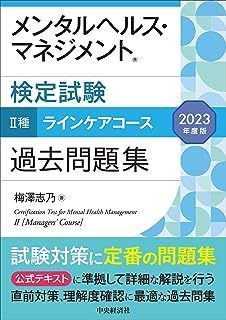2019年03月14日
Windows Internet Explorerで閉じたタブを再表示する方法
IE(Internet Explorer)を利用中に閉じるつもりのなかったタブを誤って閉じてしまったり、IE自体を落としてしまった場合、閉じた直後であれば以下の方法で再度開くことができる。
【誤ってタブを閉じてしまった場合】
「タブ」を右クリック→「閉じたタブを再度開く」または「最近閉じたタブ」を選択
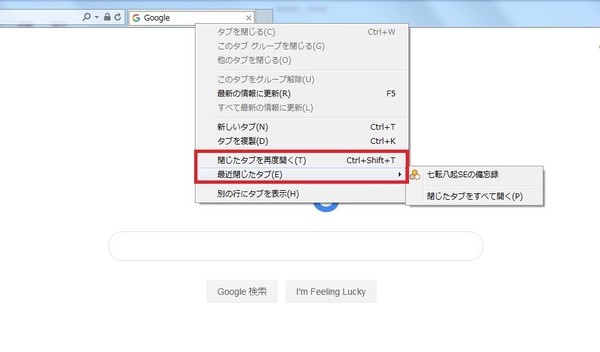
タブが復元される
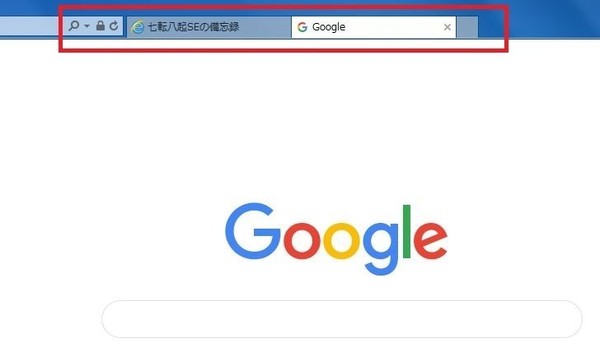
【Internet Explorerを終了してしまった場合】
IEを再度起動し「ツール」→「最終閲覧セッションを再度開く」を選択する
※「ツール」が表示されていない場合は「F10」キーで表示

Internet Explorer終了時のタブが復元される
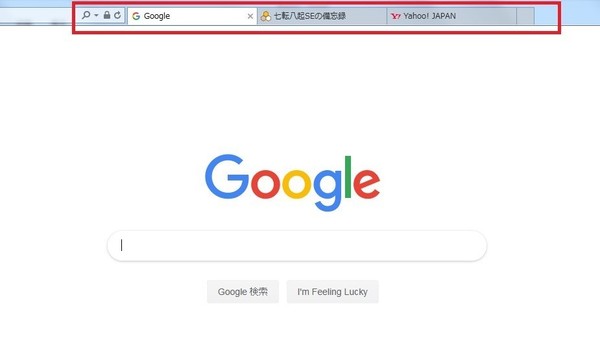
【誤ってタブを閉じてしまった場合】
「タブ」を右クリック→「閉じたタブを再度開く」または「最近閉じたタブ」を選択
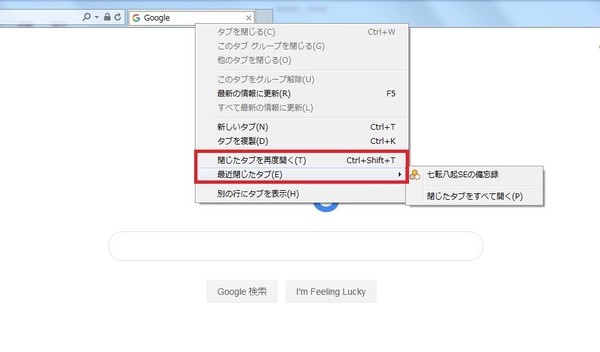
タブが復元される
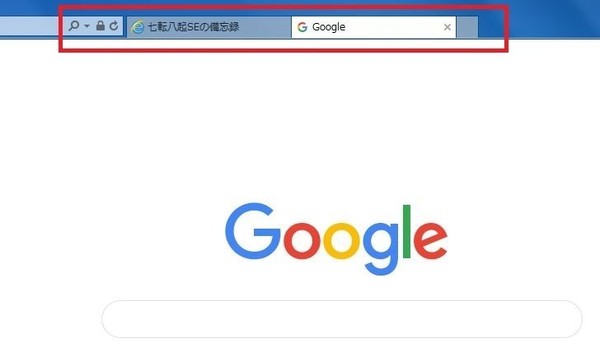
【Internet Explorerを終了してしまった場合】
IEを再度起動し「ツール」→「最終閲覧セッションを再度開く」を選択する
※「ツール」が表示されていない場合は「F10」キーで表示

Internet Explorer終了時のタブが復元される
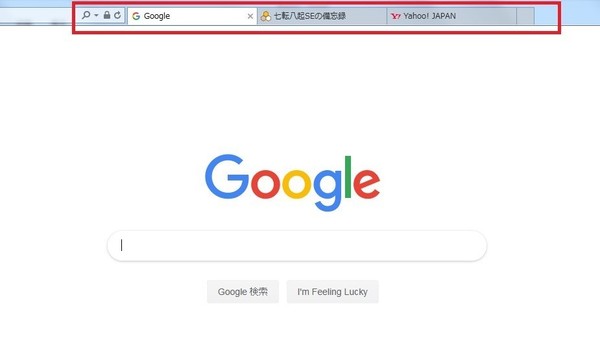
この記事へのコメント
コメントを書く
この記事へのトラックバックURL
https://fanblogs.jp/tb/8638850
※ブログオーナーが承認したトラックバックのみ表示されます。
この記事へのトラックバック